Hinweis
Für den Zugriff auf diese Seite ist eine Autorisierung erforderlich. Sie können versuchen, sich anzumelden oder das Verzeichnis zu wechseln.
Für den Zugriff auf diese Seite ist eine Autorisierung erforderlich. Sie können versuchen, das Verzeichnis zu wechseln.
Überblick
Mit dem Microsoft Entra Single Sign-On (SSO)-Plug-In können Microsoft Entra-Kunden ihr Geschäfts-, Schul- oder Unikonto verwenden, um sich bei Atlassian Jira und Confluence Server-basierten Produkten anzumelden. Es implementiert SAML 2.0-basiertes SSO.
Funktionsweise
Wenn sich Benutzer bei der Atlassian Jira- oder Confluence-Anwendung anmelden möchten, wird auf der Anmeldeseite die Schaltfläche " Mit Microsoft Entra ID anmelden" angezeigt. Wenn sie es auswählen, müssen sie sich über die Anmeldeseite der Microsoft Entra-Organisation (d. h. ihr Geschäfts-, Schul- oder Unikonto) anmelden.
Nachdem die Benutzer authentifiziert wurden, sollten sie sich bei der Anwendung anmelden können. Wenn sie bereits mit der ID und dem Kennwort für ihr Geschäfts-, Schul- oder Unikonto authentifiziert sind, melden sie sich direkt bei der Anwendung an.
Die Anmeldung funktioniert in Jira und Confluence. Wenn Benutzer bei der Jira-Anwendung angemeldet sind und Confluence im selben Browserfenster geöffnet wird, müssen sie die Anmeldeinformationen für die andere App nicht angeben.
Benutzer können das Atlassian-Produkt auch über My Apps unter dem Geschäfts-, Schul- oder Unikonto aufrufen. Sie sollten angemeldet sein, ohne nach Anmeldedaten gefragt zu werden.
Hinweis
Die Benutzerbereitstellung erfolgt nicht über das Plug-In.
Publikum
Jira- und Confluence-Administratoren können das Plug-In verwenden, um SSO mithilfe von Microsoft Entra ID zu aktivieren.
Annahmen
- Jira- und Confluence-Instanzen sind HTTPS-aktiviert.
- Benutzer werden bereits in Jira oder Confluence erstellt.
- Benutzern sind Rollen in Jira oder Confluence zugewiesen.
- Administratoren haben Zugriff auf Informationen, die zum Konfigurieren des Plug-Ins erforderlich sind.
- Jira oder Confluence steht auch außerhalb des Unternehmensnetzwerks zur Verfügung.
- Das Plug-In funktioniert nur mit der lokalen Version von Jira und Confluence.
Voraussetzungen
Beachten Sie die folgenden Informationen, bevor Sie das Plug-In installieren:
- Jira und Confluence werden auf einer Windows 64-Bit-Version installiert.
- Jira- und Confluence-Versionen sind HTTPS aktiviert.
- Jira und Confluence sind im Internet erhältlich.
- Für Jira und Confluence sind Admin-Zugangsdaten vorhanden.
- Administratoren-Anmeldeinformationen sind für Microsoft Entra ID vorhanden.
- WebSudo ist in Jira und Confluence deaktiviert.
Unterstützte Versionen von Jira und Confluence
Das Plug-In unterstützt die folgenden Versionen von Jira und Confluence:
- Jira Core und Software: 6.0 bis 9.10.0
- Jira Service Desk: 3.0.0 bis 4.22.1.
- JIRA unterstützt auch 5.2. Weitere Informationen erhalten Sie, wenn Sie microsoft Entra single sign-on für JIRA 5.2 auswählen.
- Konfluence: 5.0 bis 5.10.
- Konfluence: 6.0.1 bis 6.15.9.
- Konfluence: 7.0.1 bis 8.5.1.
Einrichtung
Führen Sie die folgenden Schritte aus, um das Plug-In zu installieren:
Melden Sie sich als Administrator bei Ihrer Jira- oder Confluence-Instanz an.
Wechseln Sie zur Verwaltungskonsole von Jira/Confluence, und wählen Sie Add-Ons aus.
Laden Sie im Microsoft Download Center das Microsoft SAML SSO-Plug-In für Jira/ Microsoft SAML SSO-Plug-In für Confluence herunter.
Die entsprechende Version des Plug-Ins wird in den Suchergebnissen angezeigt.
Wählen Sie das Plug-In aus, und der Universelle Plug-In-Manager (UPM) installiert es.
Nachdem das Plug-In installiert wurde, wird es im Abschnitt "Benutzer installierte Add-Ons" von "Add-Ons verwalten" angezeigt.
Plugin-Konfiguration
Bevor Sie mit der Verwendung des Plug-Ins beginnen, müssen Sie es konfigurieren. Wählen Sie das Plug-In aus, wählen Sie die Schaltfläche " Konfigurieren " aus, und geben Sie die Konfigurationsdetails an.
Die folgende Abbildung zeigt den Konfigurationsbildschirm in Jira und Confluence:
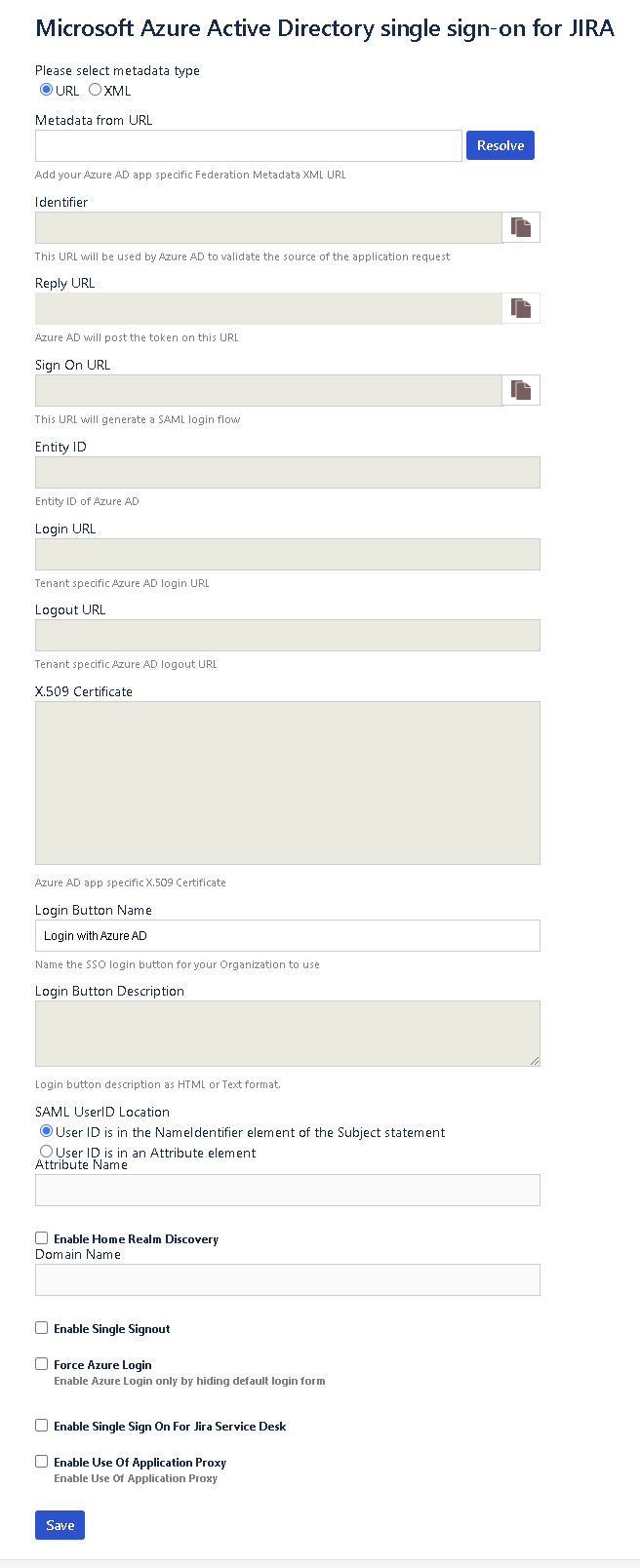
Metadaten-URL: Die URL zum Abrufen von Verbundmetadaten aus der Microsoft Entra-ID.
Bezeichner: Die URL, die Microsoft Entra ID verwendet, um die Quelle der Anforderung zu überprüfen. Es wird dem Identifier-Element in der Microsoft Entra-ID zugeordnet. Das Plug-In leitet diese URL automatisch als https:// <domain:port>/ab.
Antwort-URL: Die Antwort-URL in Ihrem Identitätsanbieter (IdP), die die SAML-Anmeldung initiiert. Es wird dem Antwort-URL-Element in der Microsoft Entra-ID zugeordnet. Das Plug-In leitet diese URL automatisch als https:// <domain:port>/plugins/servlet/saml/auth ab.
Anmelde-URL: Die Anmelde-URL in Ihrem IdP, die die SAML-Anmeldung initiiert. Es wird dem Anmeldeelement in der Microsoft Entra-ID zugeordnet. Das Plug-In leitet diese URL automatisch als https:// <domain:port>/plugins/servlet/saml/auth ab.
IdP-Entitäts-ID: Die Entitäts-ID, die Ihr IdP verwendet. Dieses Feld wird aufgefüllt, wenn die Metadaten-URL aufgelöst wird.
Anmelde-URL: Die Anmelde-URL von Ihrem IdP. Dieses Feld wird aus der Microsoft Entra-ID aufgefüllt, wenn die Metadaten-URL aufgelöst wird.
Abmelde-URL: Die Abmelde-URL von Ihrem IdP. Dieses Feld wird aus der Microsoft Entra-ID aufgefüllt, wenn die Metadaten-URL aufgelöst wird.
X.509-Zertifikat: Das X.509-Zertifikat Ihres IdP. Dieses Feld wird aus der Microsoft Entra-ID aufgefüllt, wenn die Metadaten-URL aufgelöst wird.
Name der Anmeldeschaltfläche: Der Name der Anmeldeschaltfläche, die Benutzer auf der Anmeldeseite sehen sollen.
SAML-Benutzer-ID-Speicherorte: Der Speicherort, an dem die Jira- oder Confluence-Benutzer-ID in der SAML-Antwort erwartet wird. Er kann in NameID oder in einem benutzerdefinierten Attributnamen vorhanden sein.
Attributname: Der Name des Attributs, in dem die Benutzer-ID erwartet wird.
Aktivieren Sie Home Realm Discovery: Die Auswahl, die getroffen werden soll, wenn das Unternehmen Active Directory-Verbunddienste (AD FS)-basierte Anmeldung verwendet.
Domänenname: Der Domänenname, wenn die Anmeldung AD FS basiert.
Einmaliges Anmelden aktivieren: Die Auswahl, die Sie treffen möchten, wenn Sie sich von der Microsoft Entra-ID abmelden möchten, wenn sich ein Benutzer von Jira oder Confluence abmeldet.
Aktivieren Sie das Kontrollkästchen Force Azure Login (Azure-Anmeldung erzwingen), wenn Sie für die Anmeldung ausschließlich Microsoft Entra-Anmeldeinformationen verwenden möchten.
Wenn Sie Ihre lokale Atlassian-Anwendung in einem Anwendungsproxy-Setup konfiguriert haben, aktivieren Sie die Verwendung des Anwendungsproxys.
- Führen Sie für das Anwendungsproxy-Setup die Schritte in der Microsoft Entra-Anwendungsproxy-Dokumentation aus.
Veröffentlichungshinweise
JIRA:
| Plugin-Version | Veröffentlichungshinweise | Unterstützte JIRA-Versionen |
|---|---|---|
| 1.0.20 | Fehlerbehebungen: | Jira Core und Software: |
| Das JIRA SAML SSO-Add-On leitet von einem mobilen Browser zu einer falschen URL um. | 7.0.0 bis 9.10.0 | |
| Der Abschnitt „Mark Log“ nach der Aktivierung des JIRA-Plugins. | ||
| Das letzte Anmeldedatum für einen Benutzer wird nicht aktualisiert, wenn sich der Benutzer über SSO anmeldet. | ||
| 1.0.19 | Neues Feature: | Jira Core und Software: |
| Anwendungsproxyunterstützung – Kontrollkästchen auf dem Konfigurationsbildschirm des Plugins, um den Anwendungsproxymodus umzuschalten, damit die Antwort-URL je nach Bedarf bearbeitet werden kann, um auf die Proxyserver-URL zu verweisen. | 6.0 bis 9.3.1 | |
| Jira Service Desk: 3.0.0 bis 4.22.1 | ||
| 1.0.18 | Fehlerbehebungen: | Jira Core und Software: |
| Fehlerkorrektur für den 405-Fehler beim Auswählen der Schaltfläche "Konfigurieren" des Jira Microsoft Entra SSO-Plug-Ins. | 6.0 bis 9.1.0. | |
| Der JIRA-Server rendert die Seite "Projekteinstellung" nicht ordnungsgemäß. | Jira Service Desk: 3.0.0 bis 4.22.1. | |
| JIRA erzwingt Microsoft Entra Login nicht. Eine zusätzliche Schaltflächenauswahl war erforderlich. | ||
| Wir haben nun den Sicherheitsfix in dieser Version behoben. Dadurch wird Ihnen Schutz vor der Anfälligkeit für Benutzer-Imitation geboten. | ||
| JIRA Service Desk-Abmeldeproblem wurde behoben. |
Zusammenfluss:
| Plugin-Version | Veröffentlichungshinweise | Unterstützte JIRA-Versionen |
|---|---|---|
| 6.3.9 | Fehlerbehebungen: | Confluence Server: 7.20.3 bis 8.5.1 |
| Systemfehler: Der Metadatenlink kann für SSO-Plug-Ins nicht konfiguriert werden. | ||
| 6.3.8 | Neues Feature: | Confluence Server: 5.0 bis 7.20.1 |
| Anwendungsproxyunterstützung – Kontrollkästchen auf dem Konfigurationsbildschirm des Plug-Ins, um den Anwendungsproxymodus umzuschalten und die Antwort-URL so zu bearbeiten, dass sie bei Bedarf auf die Proxyserver-URL verweist. | ||
| 6.3.7 | Fehlerbehebungen: | Confluence Server: 5.0 bis 7.19.0 |
| Mit der Funktion "Anmeldung erzwingen" können IT-Administratoren die Microsoft Entra-Authentifizierung für Benutzer erzwingen. Auf diese Weise wird benutzern das Feld "Benutzername und Kennwort" nicht angezeigt, und sie werden gezwungen, SSO zu verwenden. | ||
| "Anmeldung erzwingen" kann über das Plug-In konfiguriert werden. | ||
| Sie können die Domänenzeichenfolge an die Microsoft Entra-ID übergeben, damit die Microsoft Entra-ID den Benutzer direkt an Ihren Verbundserver umleiten kann. |
Problembehandlung
Sie erhalten mehrere Zertifikatfehler: Melden Sie sich bei der Microsoft Entra-ID an, und entfernen Sie die mehreren Zertifikate, die für die App verfügbar sind. Stellen Sie sicher, dass nur ein Zertifikat vorhanden ist.
Ein Zertifikat läuft in der Microsoft Entra-ID ab: Add-Ons kümmern sich um den automatischen Rollover des Zertifikats. Wenn ein Zertifikat bald abläuft, sollte ein neues Zertifikat aktiv sein, und nicht verwendete Zertifikate sollten gelöscht werden. Wenn ein Benutzer versucht, sich in diesem Szenario bei Jira anzumelden, ruft das Plug-In das neue Zertifikat ab und speichert es.
Sie möchten WebSudo deaktivieren (sichere Administratorsitzung deaktivieren):
Für Jira sind sichere Administratorsitzungen (d. h. Kennwortbestätigung vor dem Zugriff auf Verwaltungsfunktionen) standardmäßig aktiviert. Wenn Sie diese Funktion in Ihrer Jira-Instanz entfernen möchten, geben Sie die folgende Zeile in der Datei jira-config.properties an:
jira.websudo.is.disabled = trueFühren Sie für Confluence die Schritte auf der Confluence-Supportwebsite aus.
Felder, die von der Metadaten-URL aufgefüllt werden sollen, werden nicht ausgefüllt:
Überprüfen Sie, ob die URL korrekt ist. Überprüfen Sie, ob Sie die richtige Mandanten- und App-ID zugeordnet haben.
Geben Sie die URL in einem Browser ein, und überprüfen Sie, ob Sie die VERBUNDmetadaten-XML erhalten.
Interner Serverfehler: Überprüfen Sie die Protokolle im Protokollverzeichnis der Installation. Wenn Sie die Fehlermeldung erhalten, wenn der Benutzer versucht, sich mit Microsoft Entra SSO anzumelden, können Sie die Protokolle für das Supportteam freigeben.
Fehler "Benutzer-ID nicht gefunden", wenn der Benutzer versucht, sich anzumelden: Erstellen Sie die Benutzer-ID in Jira oder Confluence.
Fehler "App nicht gefunden" in der Microsoft Entra-ID: Überprüfen Sie, ob die entsprechende URL der App in der Microsoft Entra-ID zugeordnet ist.
Sie benötigen Support: Wenden Sie sich an das Microsoft Entra SSO-Integrationsteam. Das Team reagiert in 24-48 Geschäftszeiten.
Sie können auch ein Supportticket bei Microsoft über das Azure-Portal einreichen.
Häufig gestellte Fragen zum Plug-In
Weitere Informationen zu diesem Plug-In finden Sie in den folgenden häufig gestellten Fragen.
Was macht das Plug-In?
Das Plug-In bietet Single-Sign-On (SSO)-Funktionen für Atlassian Jira (einschließlich Jira Core, Jira Software, Jira Service Desk) und Confluence für die On-Premise-Software. Das Plug-In funktioniert mit Microsoft Entra ID als Identitätsanbieter (IdP).
Mit welchen Atlassian-Produkten funktioniert das Plug-In?
Das Plug-In arbeitet mit lokalen Versionen von Jira und Confluence.
Funktioniert das Plug-In in Cloudversionen?
Nein. Das Plug-In unterstützt nur lokale Versionen von Jira und Confluence.
Welche Versionen von Jira und Confluence unterstützt das Plug-In?
Das Plug-In unterstützt diese Versionen:
- Jira Core und Software: 6.0 bis 9.10.0
- Jira Service Desk: 3.0.0 bis 4.22.1.
- JIRA unterstützt auch 5.2. Weitere Informationen erhalten Sie, wenn Sie microsoft Entra single sign-on für JIRA 5.2 auswählen.
- Konfluence: 5.0 bis 5.10.
- Konfluence: 6.0.1 bis 6.15.9.
- Konfluence: 7.0.1 bis 8.5.1.
Ist das Plug-In kostenlos oder kostenpflichtig?
Es ist ein kostenloses Add-On.
Muss ich Jira oder Confluence neu starten, nachdem ich das Plug-In bereitgestellt habe?
Ein Neustart ist nicht erforderlich. Sie können sofort mit der Verwendung des Plug-Ins beginnen.
Wie erhalte ich Support für das Plug-In?
Sie können sich an das Microsoft Entra SSO-Integrationsteam wenden, um alle für dieses Plug-In erforderlichen Support zu erhalten. Das Team reagiert in 24-48 Geschäftszeiten.
Sie können auch ein Supportticket bei Microsoft über das Azure-Portal einreichen.
Würde das Plug-In auf einem Mac oder Ubuntu-Installation von Jira und Confluence funktionieren?
Wir haben das Plug-In nur auf 64-Bit-Windows Server-Installationen von Jira und Confluence getestet.
Funktioniert das Plug-In mit IdPs außer Microsoft Entra ID?
Nein. Es funktioniert nur mit Microsoft Entra ID.
Mit welcher Version von SAML funktioniert das Plug-In?
Es funktioniert mit SAML 2.0.
Ermöglicht das Plug-In die Bereitstellung von Benutzern?
Nein. Das Plug-In stellt nur SAML 2.0-basierte SSO bereit. Der Benutzer muss in der Anwendung vor der SSO-Anmeldung bereitgestellt werden.
Unterstützt das Plug-In Clusterversionen von Jira und Confluence?
Nein. Das Plug-In arbeitet mit lokalen Versionen von Jira und Confluence.
Funktioniert das Plug-In mit HTTP-Versionen von Jira und Confluence?
Nein. Das Plug-In funktioniert nur mit HTTPS-fähigen Installationen.